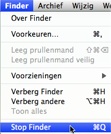De klassieke 2D versie van het Dock activeren
Sinds Mac OS X Leopard (10.5) is Mac OS X voorzien van een Glass 3D Dock, in de voorafgaande versie moesten we het doen met een 'platte' 2D versie van het Dock. Het is echter nog steeds mogelijk is om... lees verder ▸
Sinds Mac OS X Leopard (10.5) is Mac OS X voorzien van een Glass 3D Dock, in de voorafgaande versie moesten we het doen met een 'platte' 2D versie van het Dock. Het is echter nog steeds mogelijk is om het 'oude' 2D Dock te activeren, zelfs onder Mac OS X Lion. Mocht je heimwee hebben naar de 2D versie van het Dock of deze gewoon eens willen bekijken, dan is dat mogelijk met behulp van een OS X Terminal commando. Start OS X Terminal (Programma's ▸ Hulprogramma's) en typ het onderstaande commando: lees verder ▸
OS X Lion: Een document met behulp van automator converteren naar een ePub (ebook)
Op de iPad (en iPhone) maakt de iBook applicatie gebruik van het ePub formaat voor het kunnen lezen van boeken. In Mac OS X Lion heb je de beschikking over een Automator actie waarmee je RTF tekst kun... lees verder ▸
Op de iPad (en iPhone) maakt de iBook applicatie gebruik van het ePub formaat voor het kunnen lezen van boeken. In Mac OS X Lion heb je de beschikking over een Automator actie waarmee je RTF tekst kunt converteren naar het ePub formaat. Wanneer je een document in RTF formaat hebt dan kun hiervan een ebook maken. RTF is het bestandformaat dat onder andere door Teksteditor wordt gebruikt. Let op! het RTFD formaat wordt niet ondersteunt door de Automator action. Om je eerste eigen ebook te maken plaats je de gewenste tekst in Teksteditor en bewaar je deze in het RTF formaat. Hierna gaan we eenmalig een Finder voorziening maken met behulp van Automator. lees verder ▸
OS X Lion: De Resume functie voor Safari uitschakelen
Je vriendin gaat iets eerder naar bed en jij besluit om nog wat filmpjes voor volwassenen te kijken op het internet. Nadat je daar mee klaar bent sluit je Safari af met cmd⌘ + Q of via het menu. De ... lees verder ▸
Je vriendin gaat iets eerder naar bed en jij besluit om nog wat filmpjes voor volwassenen te kijken op het internet. Nadat je daar mee klaar bent sluit je Safari af met cmd⌘ + Q of via het menu. De volgende ochtend gaat je vriendin achter de Mac zitten en start Safari… In veel relaties zal dit geen probleem zijn, maar in sommige geeft dit toch wel eens spanningen. In Mac OS X Lion kun je ervoor kiezen om de resume functie in zijn geheel uit te schakelen, hierdoor zal de inhoud en de vensters van bijvoorbeeld Safari niet meer herstelt worden bij het heropenen. Als je deze optie uitschakelt dan verlies je ook de Resume functie in combinatie met applicaties die gebruik maken van documenten en dat is iets wat je waarschijnlijk ook niet wilt. Met behulp van Terminal is het mogelijk om alleen de Resume functie van Safari uit te schakelen. lees verder ▸
OS X Lion: De achtergrond van Dashboard wijzigen
Veel Mac OS X Lion gebruikers hebben hun twijfels over de nieuwe achtergrond van Dashboard. De nieuwe achtergrond lijkt op Lego en wijkt heel erg veel af van de standaard 'Linnen' achtergrond die bijv... lees verder ▸
Veel Mac OS X Lion gebruikers hebben hun twijfels over de nieuwe achtergrond van Dashboard. De nieuwe achtergrond lijkt op Lego en wijkt heel erg veel af van de standaard 'Linnen' achtergrond die bijvoorbeeld bij het inlogscherm en Mission Control wordt gebruik. Mocht je de achtergrond willen wijzigen dan is dat mogelijk, maar helaas niet via de standaard systeemvoorkeuren. De afbeelding die wordt gebruikt als achtergrond voor Dashboard bevindt zich in het Dock package. lees verder ▸
OS X Lion: Het Launchpad geheel leegmaken
Launchpad is heel handige en vooral snelle manier om toegang te krijgen tot de geïnstalleerde applicaties op je Mac. Een klein nadeel van Launchpad is dat je de standaard OS X Lion applicaties niet k... lees verder ▸
Launchpad is heel handige en vooral snelle manier om toegang te krijgen tot de geïnstalleerde applicaties op je Mac. Een klein nadeel van Launchpad is dat je de standaard OS X Lion applicaties niet kunt verwijderen, natuurlijk kun je applicaties die bijna niet gebruikt plaatsen in een aparte map maar op zich is het een vervuiling van je Lauchpad. Launchpad maakt onderwater gebruik van een database waarin de referenties naar de applicaties worden opgeslagen. Door deze database leeg te maken krijg je de beschikking over een leeg Launchpad die je geheel naar eigen wens kunt aanpassen. Je kunt Launchpad met behulp van OS X Terminal en het sqlite3 commando leegmaken. lees verder ▸
OS X Lion: Leeslijst en Top Sites verwijderen uit de bladwijzerbalk
In de bladwijzerbalk van Safari verschijnen standaard uiterst links de knoppen 'Leeslijst' (brilletje) en 'Top Sites' (raster) die je toegang geven tot de betreffende functies. De knoppen kun je event... lees verder ▸
In de bladwijzerbalk van Safari verschijnen standaard uiterst links de knoppen 'Leeslijst' (brilletje) en 'Top Sites' (raster) die je toegang geven tot de betreffende functies. De knoppen kun je eventueel ook handmatig toevoegen aan de knoppenbalk van Safari, in dat geval heb je dan 'dubbele' knoppen voor deze features. Wanneer het scherm van je Mac maar een beperkte resolutie heeft dan kan dit ook handig om iets meer ruimte in de favorietenbalk te creëren. Met behulp van OS X Terminal is het mogelijk om de knoppen in de bladwijzerbalk te verbergen. Sluit Safari (cmd⌘ + Q) en open OS X Terminal (Programma's ▸ Hulpprogramma's). Om beide knoppen te verwijderen gebruik je het commando: lees verder ▸
OS X Lion: iCal en Adresboek een aluminium layout geven
iCal en Adresboek hebben in OS X Lion een compleet nieuwe look gekregen. Veel Lion gebruikers vinden het mooi andere vinden de 'leather look' maar niets. Smaken verschillen natuurlijk en iedereen mag ... lees verder ▸
iCal en Adresboek hebben in OS X Lion een compleet nieuwe look gekregen. Veel Lion gebruikers vinden het mooi andere vinden de 'leather look' maar niets. Smaken verschillen natuurlijk en iedereen mag er zijn zijn mening over hebben. Het is mogelijk om layout van iCal en Adresboek met behulp van een 'Hack' te aan te passen, hierdoor wijzig je de 'leather look' in een 'aluminium look'. Op Macnix website kun je de bestanden downloaden die nodig zijn om het design aan te passen. lees verder ▸
Spaces: De vertragingstijd aanpassen
Met Spaces in Mac OS X kun je meerdere 'virtuele'-bureaubladen aanmaken en hieraan applicaties en/of vensters toewijzen. Wanneer je een venster wilt verplaatsen naar een andere Spaces dan kan je dit d... lees verder ▸
Met Spaces in Mac OS X kun je meerdere 'virtuele'-bureaubladen aanmaken en hieraan applicaties en/of vensters toewijzen. Wanneer je een venster wilt verplaatsen naar een andere Spaces dan kan je dit doen door het venster naar een aangrenzende Space te slepen. Als je bijvoorbeeld vier Spaces hebt je en de Space links boven is actief dan kan j het venster via de rechter- en onderzijde van je scherm verplaatsen naar een aangrenzende Space. Om te voorkomen dat je per ongeluk een venster verplaatst is er een vertragingstijd tijd ingebouwd door Apple. Standaard staat deze vertragingstijd ingesteld op 0.75 seconden. Met behulp van OS X Terminal is het mogelijk om deze aan te passen en zodoende het verplaatsen van de vensters iets vloeiender te maken. lees verder ▸
Spotlight: in- en uitschakelen, herstellen en status bekijken
Het kan voorkomen dat Spotlight op een bepaald moment geen of verkeerde resultaten weergeeft na een zoekopdracht. In dat geval is het raadzaam om de gehele harddisk opnieuw te laten indexeren door Spo... lees verder ▸
Het kan voorkomen dat Spotlight op een bepaald moment geen of verkeerde resultaten weergeeft na een zoekopdracht. In dat geval is het raadzaam om de gehele harddisk opnieuw te laten indexeren door Spotlight. Hiervoor kan je gebruik maken van het mdutil commando onder OS X Terminal. Voor het uitvoeren van het mdutil commando zijn root rechten noodzakelijk. Open een OS X Terminal sessie en typ: sudo mdutil -E / Dit commando verwijderd je huidige Spotlight index en forceert deze tot het aanmaken van een compleet nieuwe index. Als je Mac meerdere harddisks of partities bezit dan kan je deze ook per volume herstellen. lees verder ▸
De menu optie ‘Stop Finder’ toevoegen
Wanneer er veel programmavensters open staan op je bureaublad dan kun je de overbodige vensters laten verdwijnen door de bijbehorende programma's te sluiten. Een simpele oplossing die voor bijna ieder... lees verder ▸
Wanneer er veel programmavensters open staan op je bureaublad dan kun je de overbodige vensters laten verdwijnen door de bijbehorende programma's te sluiten. Een simpele oplossing die voor bijna ieder programma werkt, een uitzondering hierop is OS X Finder. OS X Finder heeft namelijk geen (cmd⌘ + Q) optie om zichzelf af te kunnen sluiten. Apple gaat er waarschijnlijk vanuit dat Finder altijd nodig is en meestal klopt dit natuurlijk ook wel. Door middel van een OS X Terminal commando is het mogelijk om de extra menu optie "Stop Finder ⌘Q" toe te voegen aan OS X Finder. Het uitschakelen van OS X Finder kan handig zijn als je bijvoorbeeld een demo geeft en geen bestanden en mappen op je desktop wilt hebben staan. Tevens kan het handig zijn om Finder te herstarten wanneer er problemen voordoen, dit echter ook mogelijk via ▸ Forceer stop… lees verder ▸
Terminal: Gebruik maken van het sleep commando
In Mac OS X is het mogelijk met behulp van Cron jobs een bepaalde taak te schedulen. Wanneer je hiermee niet dagelijks werkt kan het inplannen van een Cron job vrij lastig zijn. Voor eenvoudige ta... lees verder ▸
In Mac OS X is het mogelijk met behulp van Cron jobs een bepaalde taak te schedulen. Wanneer je hiermee niet dagelijks werkt kan het inplannen van een Cron job vrij lastig zijn. Voor eenvoudige taken zoals het starten van scripts en applicaties kun je ook gebruik maken van het sleep commando onder OS X Terminal. Wanneer je Mac bijvoorbeeld druk bezig is met het maken van een online backup dan wil je waarschijnlijk niet hebben dat ook je bittorrent client Transmission vol gebruik gaat maken van de internetverbinding. Maar die nieuwe film die je wilt binnenhalen moet 's morgens wel op je harddisk staan. lees verder ▸
Safari: Tooltips in webpagina’s uitschakelen
Wanneer je de muis op een link of advertentie plaatst binnen een webpagina dan verschijnt er een zogenaamde 'inline' tooltip. Dit is een geel blokje met daarin een tekst die website beheerders zelf ku... lees verder ▸
Wanneer je de muis op een link of advertentie plaatst binnen een webpagina dan verschijnt er een zogenaamde 'inline' tooltip. Dit is een geel blokje met daarin een tekst die website beheerders zelf kunnen toevoegen aan een hyperlink. Mocht je jezelf storen aan de tooltips dan bestaat er een mogelijkheid om deze uit te schakelen. Het betreft geen standaard instellingen die kunt uitschakelen via de voorkeuren maar verborgen instelling die kan worden uitgeschakeld met behulp van OS X Terminal. lees verder ▸
Terminal: Achtergrond processen (agents) verwijderen
De meeste Mac OS X gebruikers zullen nooit in aanraking komen met de Terminal commando's launchd en launchctl. Toch kunnen deze commando's handig zijn wanneer je een applicatie probeert te verwijderen... lees verder ▸
De meeste Mac OS X gebruikers zullen nooit in aanraking komen met de Terminal commando's launchd en launchctl. Toch kunnen deze commando's handig zijn wanneer je een applicatie probeert te verwijderen die gebruik maakt van een achtergrond proces. Via OS X Terminal kun je de achtergrondprocessen (agents) van een applicatie vrij eenvoudig uitschakelen. Open een nieuwe OS X Terminal sessie en typ het onderstaande commando om een overzicht te krijgen van alle geladen agents en taken: lees verder ▸
De recovery partitie van OS X Lion (DP) verwijderen
Mocht je aan het experimenteren zijn geweest met de developer previews van OS X Lion, dan zul je hebben gemerkt dat de Recovery partitie die Lion standaard aanmaakt niet zichtbaar is in het schijfhulp... lees verder ▸
Mocht je aan het experimenteren zijn geweest met de developer previews van OS X Lion, dan zul je hebben gemerkt dat de Recovery partitie die Lion standaard aanmaakt niet zichtbaar is in het schijfhulpprogramma. De recovery partitie van Lion is een 'hidden' partitie en hierdoor niet terug te vinden in de grafische interface. Wanneer je met een schone versie van Lion opnieuw wilt beginnen of een Lion DP wilt verwijderen van je Mac dan van OS X Terminal gebruik maken om de recovery partitie te verwijderen. De Lion systeempartitie zelf kan zonder problemen worden verwijderd, voorwaarde hierbij is dat je niet bent geboot vanaf de Lion partitie. lees verder ▸
Schaduw verwijderen bij het maken van Screenshots
Standaard wordt er een soort van schaduwrand gemaakt bij het maken van een screenshot. Tenminste, dit gebeurt als je gebruik maakt van de sneltoets [cmd⌘ + Shift⇧ + 4] en daarna op de spatiebalk d... lees verder ▸
Standaard wordt er een soort van schaduwrand gemaakt bij het maken van een screenshot. Tenminste, dit gebeurt als je gebruik maakt van de sneltoets [cmd⌘ + Shift⇧ + 4] en daarna op de spatiebalk drukt. Dan krijg je een mooi schaduweffect bij je screenshot. Dit ziet er natuurlijk heel mooi uit, maar het maakt de foto een stuk groter dan dat hij hoeft te zijn. Nou is er een mogelijkheid (met behulp van de terminal) om dit schaduweffect "uit te zetten". Om dit alles te realiseren, beginnen we met het starten van de terminal. De terminal kun je vinden tussen je hulpprogramma's. We moeten 2 commando's invoeren, daarna is het eigenlijk al klaar. Het gaat om de volgende twee commando's: lees verder ▸
De Mac OS X LaunchServices herstellen (10.6)
Wanneer je control + klikt op een bestand om gebruik te maken van het 'Openen met' (contextueel) menu, kan het voorkomen dat er dubbele of zelfs opties verschijnen van verwijderde applicaties. Een and... lees verder ▸
Wanneer je control + klikt op een bestand om gebruik te maken van het 'Openen met' (contextueel) menu, kan het voorkomen dat er dubbele of zelfs opties verschijnen van verwijderde applicaties. Een ander probleem dat zich kan voordoen is dat een verkeerd programma wordt gestart wanneer je een bestand probeert te openen. De opties van de contextuele menu's en bestand associaties zijn onderdeel van de OS X LaunchServices database. De corrupte opties/associaties zijn te herstellen doormiddel van het Terminal commando: lsregister lees verder ▸